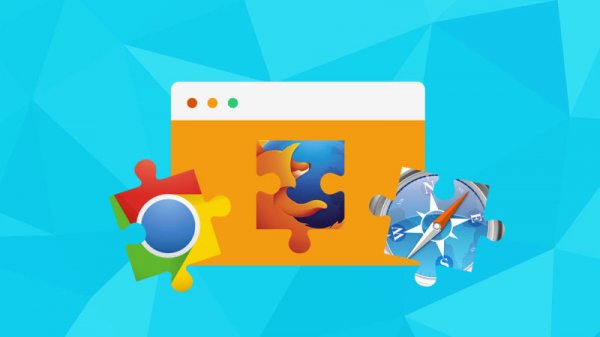WhatsApp කියන්නේ ලොව වැඩි දෙනෙක් පණිවිඩ යැවීම සඳහා පාවිච්චි කරන ඉතා ප්රසිද්ධ සංවාද යෙදුමක්. මෙය ප්රථමයෙන් ඇපල් දුරකතන සඳහා ලබා දී තිබුණු අතර පහසුකම් පසුකාලීනව වැඩි ඉල්ලුම නිසා ඇන්ඩ්රොයිඩ් සඳහා ද ලබාදෙනු ලැබුවා.
මුලදී මේ සඳහා යම් ගාස්තුවක් ද අය කෙරුණා. පසුව තුන්වන ලෝකයේ රටවල් සඳහා එම ගාස්තුව ඉවත් කරන ලද අතර ෆේස්බුක් විසින් whatsapp මිලදී ගැනීම සහ අනෙකුත් සංවාද යෙදුම් සමඟ තරග කිරීමට සිදුවීම නිසා ඉන්පසු මෙහි එම ගාස්තුව හැම කෙනෙක්ට ම සම්පූර්ණයෙන් ම ඉවත් කරනු ලැබුවා. Facebook, Messenger වැනි apps වල stories අනුව යමින් මෙය සඳහාද Status නමින් ඉතා මෑතකදී එක් කරන ලද අතර මෙහි ඇති අනෙකුත් සැඟවී ඇති විශේෂාංග ගැනයි මේ සොයා බලන්නේ.
අකුරුවලට කැටයම් දාලා යවන්න
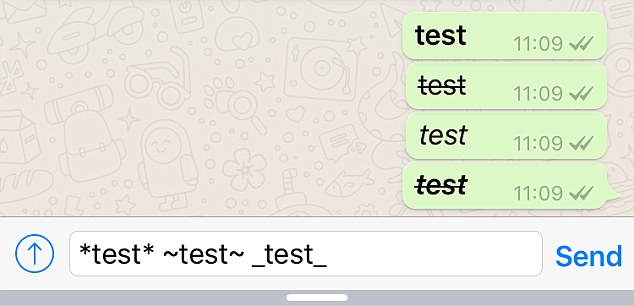
dailymail.co.uk
යවන මැසේජ් සඳහා නව අරුතක් ලබාදීමට දැන් ඒවාට අකුරු හැඩතල ලබා දෙන්නට පුළුවන්. ඒ අනුව word වල වගේ අකුරු තදකුරු (Bold) කරන්නට, ඇදකුරු (Italic) කරන්නට සහ යටඉරි (Underline) කරන්නට මෙන්ම ඔබ පණිවිඩ හරහා කේත යවනවා නම් ඒවා හැඩ ගන්වමින් අනිකුත් පණිවිඩවලින් වෙනස් කොට විලාසයන් ලබාදෙන්න දැන් හැකියාව තිබෙනවා.
අකුරු Bold කිරීම සඳහා තරු (*) ලකුණු දෙකක් අතර පණිවුඩය සඳහන් කරන්න.
උදා: *තද තද බ්රෝ*
අකුරු Italic කිරීම සඳහා පණිවුඩය දෙපස Underscore ලකුණු යොදන්න.
උදා: _හැම එකේම ඇද හොයන්නෙපා_
අකුරු මතින් ඉරක් ඇඳීම (Strikethrough) සඳහා නාසික්ය (tildes) ලකුණු දෙකක් පණිවිඩය දෙපස යොදන්න.
උදා: ~අකුරු කැපී ඇත, කොළ ගැලවී නැත~
මෙහි තිබෙන Monospace හෙවත් HTML වල ඇති pre-formatted ආකාරයේ විලාසය ඔබට කේත හෝ උපුටාගත් ඡේද යවන්නට භාවිත කරන්නට පුළුවන්. ඒ සඳහා backtick (`) සලකුණු තුන බැගින් පණිවිඩය දෙපස සඳහන් කරන්න. උදා: “`include stdio.h“`
ටයිප් කරන අතරතුරදීම මෙම විලාසයන් අකුරුවලට එක් වන නිසා යවන්නට පෙර එය කුමන ආකාරයේ දැයි ඔබට කලින්ම බලාගන්න පුළුවන්.
වෙනත් වෙලාවක කියවීම සඳහා පණිවිඩ save කරන්න
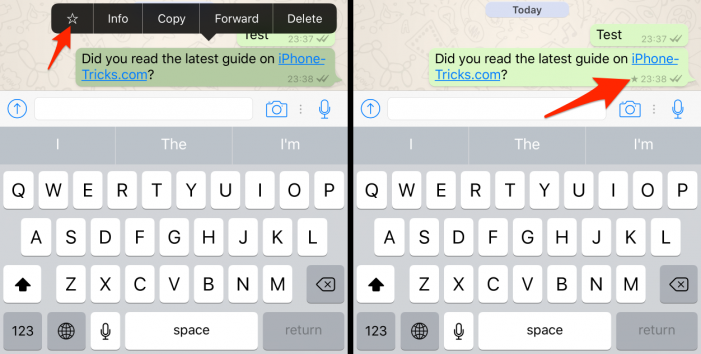
iphone-tricks.com
ඔබ කාර්යබහුල අවස්ථාවක, බස් එකේ හෝ එවැනි තැනක සිටිනවා නම් ලැබෙන පණිවිඩය එවෙලේම කියවන්නට අවස්ථාවක් නොලැබෙන්න පුළුවන්. ඒ වගේම දිගින් දිගටම chat එක යද්දී ලැබෙන පණිවුඩ ප්රමාණය ඉහළ නිසා ඔබට පසු වේලාවක දී බැලීම සඳහා එම පණිවිඩය සොයා ගැනීම අපහසු වෙන්න පුළුවන්. මෙවන් අවස්ථාවලදී ඔබට ලැබුණු පණිවිඩයක් හෝ ලින්ක් එකක් star කොට තබා ගන්නට පුළුවන්.
මේ සඳහා අවශ්ය පණිවුඩය මත තත්පර කිහිපයක් ටැප් කරගෙන සිටින්න. එවිට ඇපල් දුරකථනවලදී කළ යුත්තේ එය ආසන්නයේම මතුවන මෙනුවෙන් තරු සලකුණු තේරීම වන අතර ඇන්ඩ්රොයිඩ් සඳහා තිරයේ ඉහළ තීරයේ දකින්නට ලැබෙන තරු අයිකනය මත ක්ලික් කරන්න. සේව් කර ඇති ඒවා බලන්නට, ඇප් එක විවෘත කර දකුණු පස ඉහළ තිත් තුනේ අයිකනය සහිත මෙනුවෙන් Starred messages වෙත පිවිසෙන්න.
ගෲප් චැට්වල තනි මැසේජ් එකකට රිප්ලයි කරන්න
ගෲප් චැට් එකක වරකට යවන පණිවුඩ ප්රමාණය ඉතා ඉහළ නිසා ඔබ එක් මිතුරෙක් කියපු දෙයකට ඔබ රිප්ලයි කරන්නට හිතන කොටත් අනිත් අය මැසේජ් දාහක් විතර යවලා ඉවරයි. එවැනි අවස්ථාවකදී කළ යුත්තේ ඔබට රිප්ලයි කරන්නට අවශ්ය පණිවුඩය මත තත්පර කිහිපයක් ටැප් කරගෙන හිඳ එවිට මතුවන මෙනුවෙන් දකුණු පස කොටසේ ඇති ‘වම්පසට ඊතලය’ වැනි අයිකනය මත ක්ලික් කිරීමයි. හරියටම කිව්වොත් ඒ අයිකනය ටිකක් ‘ඉදිරියෙන් වම්පසට හරවන්න’ මාර්ග සංඥාව වගේ. ඇපල්වල එය අකුරෙන් Reply ලෙස තිබෙනවා. මෙය තනි කෙනෙක් සමඟ කරන චැට් එකකදී වුවත් සිදුකරන්නට පුළුවන්.
යැවූ පණිවුඩයේ ඉරණම සොයාගන්න
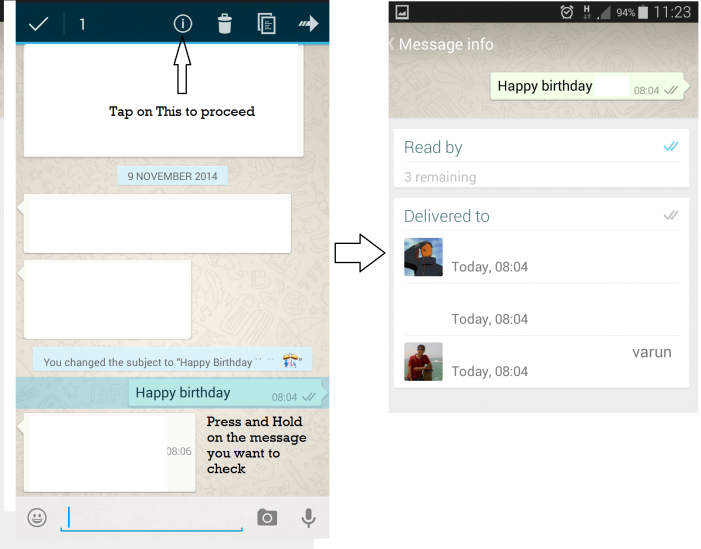
wp.com
ඔබ යවන ලද පණිවිඩයක් කෙනෙක්ට ලැබී ඇතිද සහ ඔවුන් කියවා ඇති ද යන්න බලා ගැනීම සඳහා වෙනම පිටුවක් තිබෙනවා. සාමාන්යයෙන් තනි කෙනෙක් සමඟ කරන සංවාදයකදී messenger එක යට ඇති හරි ලකුණු වලින් බලා ගැනීමට හැකිවුවත් වලදී එම ලකුණු වෙනස් වන්නේ සියලු දෙනාම එය කියවීමෙන් අනතුරුවයි. එතෙක් ඔබට කාහට එම මැසේජ් එක ලැබී ඇත්ද කවුරුන් විසින් එය බලා ඇත්ද යන්න බලා ගන්නට ක්රමයක් තිබෙනවා.
මේ සඳහා ඔබ යැවූ පණිවුඩය මත තත්පර කිහිපයක් ටැප් කරගෙන හිඳ එවිට තිරයේ ඉහළ තීරයේ මතුවන මෙනුවෙන් රවුම් කළ (i) අකුරක් ඇති අයිකනය මත ටැප් කරන්න. එවිට ඔබට deliver වූ සහ read කළ අය වෙන වෙන ම දැකගන්නට පුළුවන්.
Last seen වේලාව සඟවන්න
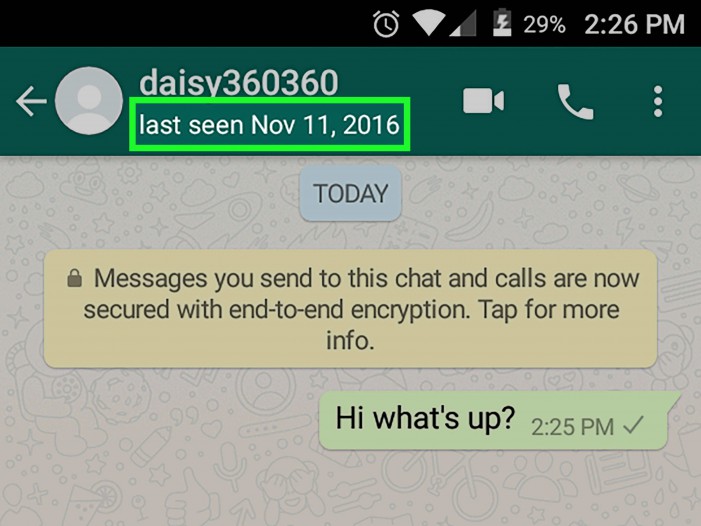
wikihow.com
විභාගේ තියෙන කාලයේ හෝ පවුල් පන්සලට ‘බායි’ කියලා විනාඩි කීපයකට පස්සේත් WhatsApp එකේ Last seen එක online හෝ 2 minutes ago වගේ තිබුණොත් වෙන්න පුළුවන් දේවල් අති භයානකයි කියලා පරණ පඬිවරයෙක් පුස්කොල පොතක ලියලා තිබෙන බව අපිට ආරංචි වුණා. එහෙමත් නැත්නම් ඔබට කරදරකාරී කෙනෙක් ඔබට තොරතෝංචියක් නැතිව මැසේජ් කරනවා නම් ‘online’ කියලා වැටිලා තියෙද්දිත් රිප්ලයි නොකර ඉන්න එක ටිකක් සදාචාරාත්මක නොවෙන්න පුළුවන්.
මේ මොන හේතුව වුණත්, එය සඟවන්නේ මෙහෙමයි. වට්ස්ඇප් විවෘත කරලා එහි දකුණුපස උඩ කෙළවරේ තිත් තුනක් වැනි මෙනුව ටැප් කරලා ඉන් Settings වෙත පිවිසෙන්න. ඉන්පසු Account > Privacy > Last Seen වෙත යන්න. මෙතැනින් එය කිසිවෙකුටත් නොපෙනිය යුතු ද (Nobody), ඔබේ දුරකථන අංකය තිබෙන අයට පමණක් (My contacts) සහ ඕනෑම කෙනෙක්ට (Everyone) පෙනිය යුතු ද යන්න තෝරාගත හැකියි. හැබැයි ඔබ මෙය සඟවනවා නම්, අනිත් අයගේ Last seen එක ද දැකීමට නොහැකි වෙනවා.
ඔබ පණිවිඩය කියවූ බව සඟවන්න
ඔබට පණිවිඩයක් ලැබුණාම ඔබ එය කියෙව්වේ ද නැද්ද යන්න අනිත් අයට බලා බලාගන්න පුළුවන්. නමුත් ඔබට මෙය සැඟවීමට අවශ්ය නම් ඉහත ආකාරයටම Settings > Account > Privacy වෙත පිවිසී එතැනින් Read receipts සබල / අබල කරන්නට පුළුවන්. මේ අබල කිරීමෙන් ද ඔබට අනිත් අයගේ ඒවාත් බැලීමට නොහැකි වෙනවා.
ඡායාරූප සහ වීඩියෝ ස්වයංක්රීයව බාගත වීම නවත්වා ගන්න
ඔබට හොඳ පන්නයේ යාළුවෝ ටිකක් ඉන්නවා නම් සහ වට්ස්ඇප් ගෘප් එකක ඉන්නවා නම් එයාලා නානාප්රකාර ඡායාරූප සහ වීඩියෝ එවලා එවලා එයාලා අපේ ෆෝන් එක පුරවලා දානවා. ඔබ ස්වයංක්රීය බාගත කිරීම් සක්රීය කරගෙන ඉන්නවා නම් සිදුවන්නේ ඔබේ දුරකථනයේ එම ඡායාරූප සහ වීඩියෝ පිරී යමින් දුරකථනයේ අභ්යන්තර ධාරිතාවයේ ඉඩ නැති වී යාම යි. ඒ වගේම මේ සඳහා ඔබේ mobile data ද වැඩි වශයෙන් වැය වෙනවා.
මෙය අබල කරලීම සඳහා Settings > Data usage වෙත් ගොස් Media auto-download යටතේ ඇති Mobile data, Wifi සහ Roaming යන අවස්ථා තුන ම ටැප් කරමින් ඒවායේ හරි ලකුණු ඉවත් කර දමා Ok කරන්න.
පරිගණකයේ භාවිත කරන්න
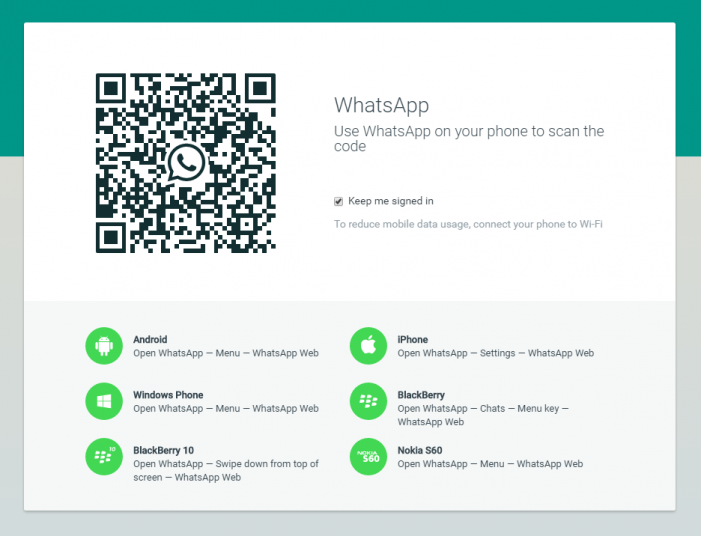
WhatsApp කියන්නේ දුරකථනයටම සීමාවූ සේවාවක් නොවෙයි. ඔබ ගෙදර ඉන්නවා නම් පරිගණකයේ වෙන වැඩක් කරන අතරේ ම නිතරම නිතර දුරකථනය දෙස නොබලා සංවාදයන් ගෙනයන්නට පුළුවන්. web.whatsapp.com වෙත මුල් වරට පිවිසුණු විට එහි QR කේතයක් වම් පස ඉහළින් දකින්නට ලැබෙනවා. දැන් දුරකථනයෙන් ඇප් එක විවෘත කරලා එහි දකුණු පස ඉහළ ඇති තිත් තුනක් වැනි අයිකනය මත ටැප් කර whatsapp web යන්න ටැප් කරන්න. එවිට කැමරාව විවෘත වී කොටු සලකුණත් එහි මධ්යයේ පෙන්වන අතර එය පරිගණකයේ තිබෙන QR කේතය මතට යොමු කරන්න. එවිට පරිගණකය මත සැණෙකින් ඔබව sign in වෙනවා.
චැට් history ඊ-මේල් කරන්න
WhatsApp හි ස්ක්රීන්ෂොට් ගන්නවා වෙනුවට ඔබට අවශ්ය නම් සංවාද ඉතිහාසය email කරන්නට පුළුවන්. ඒ සඳහා ඔබට අවශ්ය සංවාදය තුළට ගොස් එහි දකුණු පස ඉහළ ඇති තිත් තුනක් වැනි අයිකනය මත ටැප් කළවිට දිස්වන මෙනුවෙන් More යන්න ටැප් කර, එතනින් email chat ලබාදෙන්න. එවිට ඡායාරූප සහ වීඩියෝ සහිත හෝ රහිතව ඊමේල් කළ යුතුද යන්න විමසන අතර ඔබට අවශ්ය ආකාරයෙන් එය තෝරාගෙන ඊමේල් පණිවිඩයක් ලෙස මුළු සංවාද ඉතිහාසය ම බෙදාගත හැකියි.
කවරයේ ඡායාරූපය: lootkaro.com